电脑版爱奇艺怎么下载视频
时间:2022-08-31 16:15:07作者:极光下载站人气:2008
爱奇艺是我们都会下载安装的一个视频软件,我们可以这个视频软件中下载自己喜欢的视频,有的时候由于网络不好,因此如果在线观看电视剧或者电影的话就会非常卡顿,那么一些小伙伴就想着将自己想要观看的电视剧或者某一个电影下载下来看,那么这样的话我们在看的时候就不需要使用到网络或者流量了,可以自己在下载那里点击自己下载好的视频进行观看,不过电脑版的爱奇艺有的小伙伴不知道在哪里下载视频,其实只要点击自己想要下载的视频进去,然后就可以找到下载的图标。随后可以点击这个图标就可以进行下载了,下载我们一起看看吧。
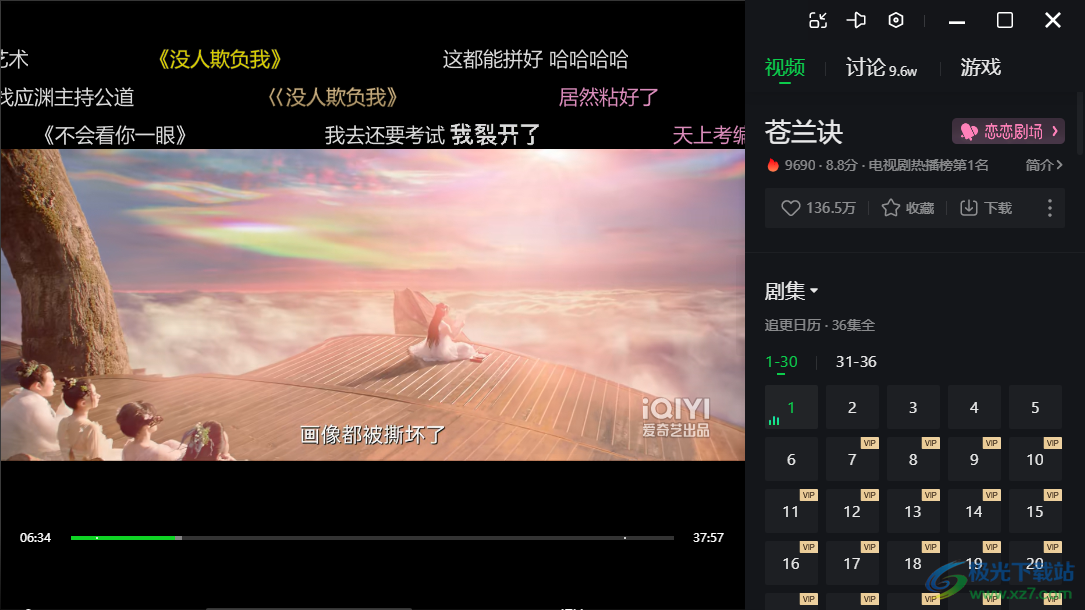
方法步骤

大小:54.30 MB版本:v9.6.158.5983 电脑最新版环境:WinAll, WinXP, Win7, Win10
- 进入下载
1.首先点击进入想要下载的视频中,然后在右侧的位置有一个下载的图标。
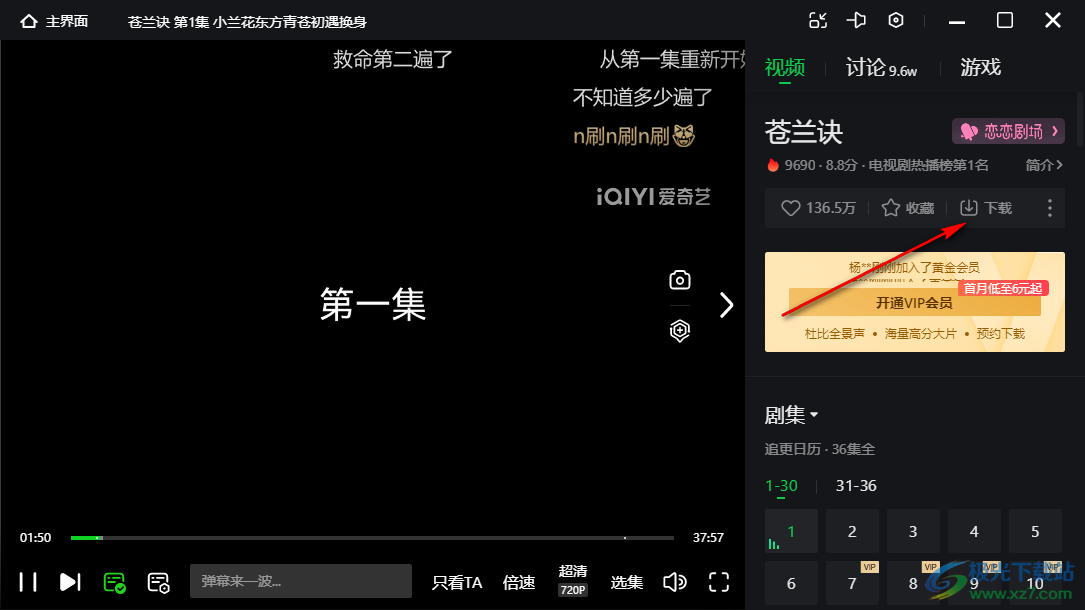
2.点击下载的图标之后,如果是电视剧的话,会弹出一个选择下载的集数,然后点击下载。
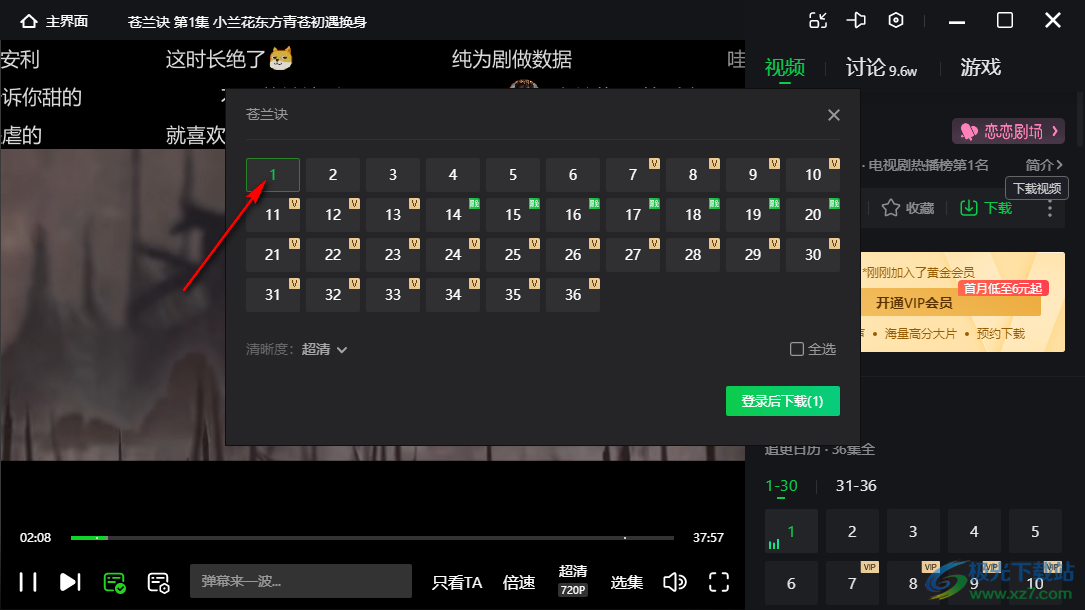
3.下载成功后会提示你到【我的下载】页面查看,如图所示。
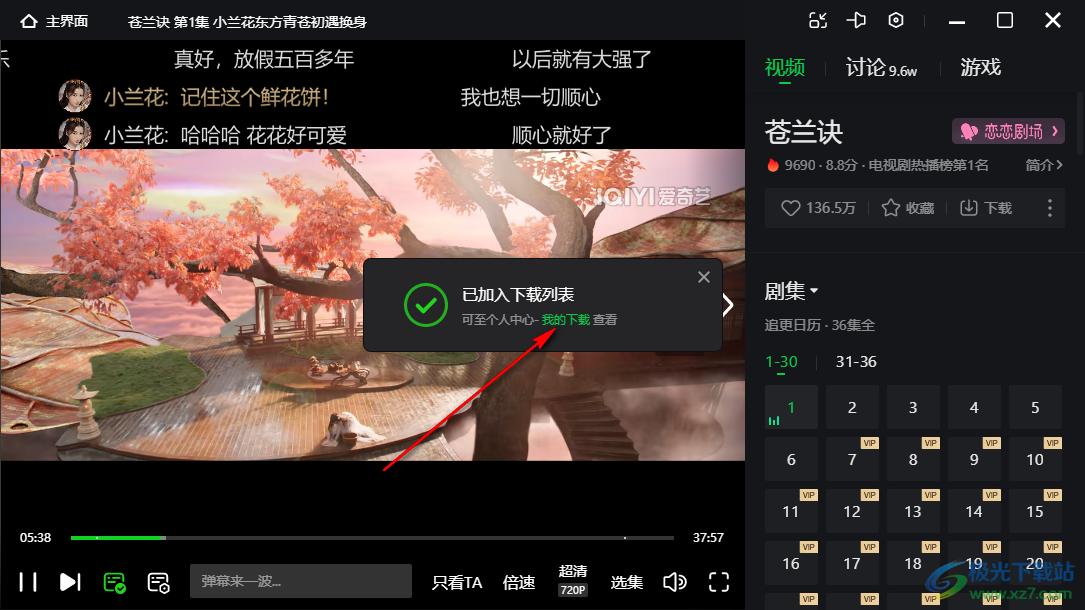
4.进入到【我的下载下面后,就可以看到我们刚刚下载的视频了。
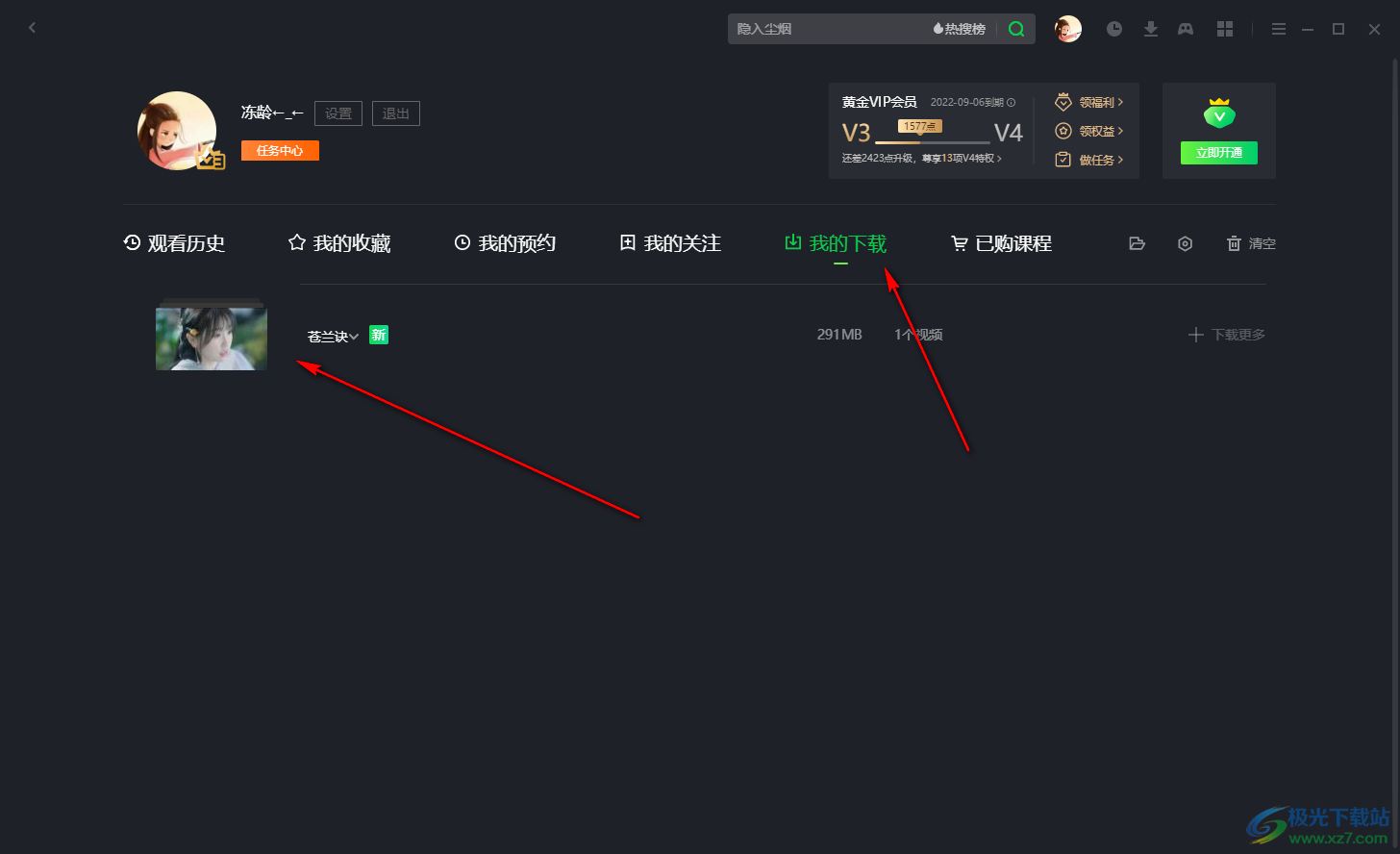
我们在使用电脑版的爱奇艺观看视频的时候,如果担心网络不好的话,可以选择先下载视频然后再继续观看,电脑版的爱奇艺下载视频的方法是非常简单的只要点击进入到想要下载视频的页面中找到下载的图标就可以下载了,可以试一下哦。

网友评论